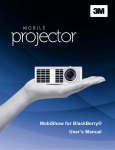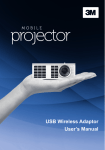Download MobiShow para Android TM Manual del usuario
Transcript
MobiShow para Android TM Manual del usuario Proyector móvil MP410 de 3M™ Aviso importante Todos los comunicados, información técnica y recomendaciones relacionados con los productos de 3M se basan en información que se considera confiable, pero no se garantiza su exactitud y totalidad. Antes de utilizar este producto, debe evaluarlo y determinar si es apropiado para la aplicación que tiene pensada. Usted asume todos los riesgos y responsabilidades asociados con tal uso. Todo comunicado relacionado con el producto que no esté contenido en las publicaciones actuales de 3M o toda afirmación contraria contenida en su orden de compra no tendrá fuerza ni efecto a menos que esté expresamente establecido en un acuerdo por escrito firmado por el personal autorizado de 3M. Marcas registradas y derechos de autor 3M y el logotipo de 3M son marcas registradas de 3M Company. Microsoft, PowerPoint y Excel son marcas registradas de Microsoft Corporation. Google y Android son marcas comerciales de Google Inc. Todas las demás marcas comerciales o marcas comerciales registradas son propiedad de sus respectivas compañías. Contacto con el soporte técnico Para obtener soporte técnico, llame al 1-866-631-1656 o escriba a la dirección de correo electrónico [email protected] Garantía del producto 3M proporciona estas instrucciones para su conveniencia. 3M no garantiza el software de terceros que usted elija descargar para utilizar con el proyector de 3M. En caso de tener problemas con el software de terceros, comuníquese con el desarrollador. 2 © 3M 2012. Todos los derechos reservados. Proyector móvil MP410 de 3M™ Índice Aviso importante...................................................................................................................... 2 Marcas registradas y derechos de autor................................................................................ 2 Contacto con el soporte técnico............................................................................................. 2 Garantía del producto.............................................................................................................. 2 Introducción ............................................................................................................................. 3 Antes de comenzar .................................................................................................................. 3 MobiShow para smartphones Android® ................................................................................ 4 Cómo instalar MobiShow desde Google® play ........................................................................................ 4 Cómo conectar su smartphone Android® a la red 3M MP410 ................................................................. 4 Cómo abrir Mobishow e iniciar sesión en el proyector ............................................................................. 5 Cómo proyectar fotos desde Mobishow ................................................................................................... 6 Cómo proyectar una presentación con MobiShow................................................................................... 7 Cómo utilizar el convertidor PtG2........................................................................................... 8 Descargue e instale .................................................................................................................................. 8 Cómo abrir el convertidor PTG2 ............................................................................................................... 8 Cómo convertir una presentación de Microsoft PowerPoint..................................................................... 8 Introducción Mediante la red inalámbrica del proyector, Mobishow para dispositivos Android® transmitirá al Proyector móvil MP410 de 3M™ fotos o presentaciones convertidas de Microsoft® PowerPoint®. Antes de comenzar con la presentación inalámbrica, necesitará realizar algunas acciones. Este manual lo guiará en la instalación de Mobishow en su teléfono, la carga de archivos en la aplicación Mobishow, la conexión con el proyector MP410 de 3M y la presentación de sus archivos. Antes de comenzar Necesitará reunir algunos objetos. Estos artículos son necesarios para poder completar todos los pasos que se describen en este manual. 1. Su teléfono que debe estar conectado a una red móvil o Wi-Fi. 2. El proyector móvil MP410 de 3M y su sistema de alimentación. 3. El adaptador USB inalámbrico de 3M. 3 © 3M 2012. Todos los derechos reservados. Proyector móvil MP410 de 3M™ MobiShow para smartphones Android® MobiShow es una aplicación que se ejecuta en su smartphone Android® y transmite imágenes fijas o presentaciones al proyector MP410 de 3M. La aplicación MobiShow solo se utiliza con una conexión inalámbrica. Si quiere conectar su teléfono con el proyector por medio de un cable, puede utilizar la función integrada de salida de video de su teléfono. Cómo instalar MobiShow desde Google® play 1. 2. Conéctese a Internet y abra la página web de Google Play. En la barra de búsqueda, escriba mobishow. 3. 4. Haga clic en el botón <INSTALL> (Instalar) para descargar e instalar la aplicación MobiShow. Siga las instrucciones para finalizar el proceso de instalación. Cómo conectar su smartphone Android® a la red 3M MP410 Antes de que pueda transmitir imágenes al proyector MP410 de 3M mediante MobiShow, debe conectar su smartphone Android® a la red inalámbrica 3M MP410. 1. 2. Enchufe el adaptador USB inalámbrico de 3M en el puerto USB del proyector MP410 de 3M. Encienda el proyector y, en breve, aparecerá automáticamente la pantalla inalámbrica de inicio. Nota: Es posible que por un momento se vea la pantalla multimedia mientras el proyector cambia los modos. 3. 4. 4 En caso de que no aparezca la pantalla inalámbrica de inicio, siga estos pasos para cambiar el origen de entrada del proyector a USB. De lo contrario, diríjase al paso 4. a. Presione el botón Menú del proyector. b. Presione la flecha Abajo para seleccionar la segunda fila del menú. c. Presione la flecha derecha hasta que aparezca USB. d. Presione OK (Aceptar). Habilite la función Wi-Fi de su smartphone Android y conéctese a 3M MP410 de la lista de redes inalámbricas disponibles. © 3M 2012. Todos los derechos reservados. Proyector móvil MP410 de 3M™ Cómo abrir Mobishow e iniciar sesión en el proyector Una vez que haya instalado MobiShow y haya conectado su smartphone a la red Wi-Fi del proyector, ya está listo para abrir MobiShow e iniciar sesión en el proyector. 1. Abra la aplicación MobiShow. MobiShow buscará dispositivos compatibles y los colocará en una lista. 2. Elija el proyector MP410 y presione <Search> (Buscar). 3. 4. 5. Ingrese la Dirección IP. Ingrese el Código de inicio de sesión. Presione <Connect> (Conectar) para continuar. Nota: En la pantalla inalámbrica de inicio del proyector, se encuentran la Dirección IP y el Código de inicio de sesión. 6. Seleccione el ícono Photo (Foto) o el ícono PTG ya sea para mostrar fotos o una presentación de diapositivas. Nota: El Proyector móvil MP410 de 3M solo admite fotos y PtG. Si bien dentro de Mobishow aparecen otras funciones, puede que estas no funcionen con el MP410. 5 © 3M 2012. Todos los derechos reservados. Proyector móvil MP410 de 3M™ Cómo proyectar fotos desde Mobishow Mobishow puede realizar proyecciones con fotos almacenadas en su smartphone. 1. 2. 3. 4. En su teléfono, abra el archivo de fotos que desea proyectar. Abra la aplicación MobiShow y conecte el proyector MP410. Seleccione la opción Photo (Foto) de MobiShow para proyectar el archivo de fotos con el proyector MP410. Para controlar la presentación de fotos, utilice los íconos que se encuentran en la pantalla de Mobishow (que se muestran a continuación). Ícono Descripción Regresa a la foto anterior Comienza la transmisión al proyector Continúa con la foto siguiente Gira la foto proyectada 90 grados hacia la izquierda Gira la foto proyectada 90 grados hacia la derecha Abre una lista de fotos 6 © 3M 2012. Todos los derechos reservados. Proyector móvil MP410 de 3M™ Cómo proyectar una presentación con MobiShow MobiShow puede transmitir las diapositivas de una Presentación convertida de Microsoft® PowerPoint. Una vez que haya convertido su presentación y la haya agregado a la aplicación Mobishow, está listo para proyectar las diapositivas de forma inalámbrica al proyector MP410 de 3M. 1. 2. 3. 4. 5. Convierta la presentación de diapositivas de Powerpoint en formato PtG. Consulte la sección Cómo utilizar el convertidor PtG que se encuentra en la página siguiente. Conecte el teléfono al ordenador con el cable USB y cargue los archivos PtG en su teléfono. Abra la aplicación MobiShow y conecte el proyector MP410. Seleccione PTG para proyectar la presentación de dispositivas con el proyector MP410. Para controlar la presentación de diapositivas, utilice los íconos que se encuentran en la pantalla de Mobishow (que se muestran a continuación). Ícono Descripción Detiene la transmisión al proyector Regresa a la diapositiva anterior (retroceder página) Regresa al paso anterior de animación de diapositivas Continúa con el paso siguiente de animación de diapositivas Continúa con la diapositiva siguiente (avanzar página) Regresa a la Página principal Abre una lista de archivos PTG 7 © 3M 2012. Todos los derechos reservados. Proyector móvil MP410 de 3M™ Cómo utilizar el convertidor PtG2 Nota: El convertidor PtG2 solo se ejecuta en sistemas operativos de Windows. Descargue e instale Descargue el software del convertidor PtG2 del sitio web de 3M. (www.3mmp410.com) Cómo abrir el convertidor PTG2 Abra “PtG2 Converter” (convertidor PtG2) desde la carpeta “PtG2 Converter” que se encuentra en “Programs” (Programas) del menú Inicio. Al iniciarlo, en el Escritorio se mostrará el siguiente panel de control: Ícono Descripción Expande y contrae el panel de vista previa. Muestra la vista previa del archivo PTG creado recientemente. Abre otro archivo PTG para vista previa. Cómo convertir una presentación de Microsoft PowerPoint 1. Haga clic en el botón <Convert> (Convertir). Navegue hasta el archivo de Power Point que desea convertir y haga doble clic en el archivo. 2. Se abrirá la ventana Seleccionar archivos. Registre el nombre y ubicación del archivo de salida convertido para poder encontrarlo en otro momento. 3. Haga clic en el botón <OK> (Aceptar) para continuar. 4. El convertidor PtG2 abrirá el archivo de Power Point y lo convertirá en formato PtG2. Nota: En el Escritorio, podrá ver el proceso de conversión. Espere hasta que se complete el proceso antes de continuar. Una vez completado, se mostrará un mensaje. Haga clic en el botón <OK> (Aceptar) para continuar. 5. 8 Ahora está listo para agregar a Mobishow la presentación que acaba de convertir. Consulte la sección Cómo proyectar una presentación con MobiShow © 3M 2012. Todos los derechos reservados. Proyector móvil MP410 de 3M™ Para obtener soporte técnico, llame al: 1-866-631-1656 o escriba a la dirección de correo electrónico [email protected] 3 Soluciones Interactivas Móviles Centro 3M en Austin 6801 River Place Blvd. Austin, TX 78726-9000 866-631-1656 www.3MMP410.com correo electrónico: [email protected] © 3M 2012. Todos los derechos reservados.